
Alapvető műveletek a Windows rendszerben
 |
Az Ön által használt számítógéptől függően a művelet eltérő lehet. |
A nyomtatók mappájának megjelenítése
Windows 7/Server 2008 R2
[Kezdőképernyő] válassza a [Eszközök és nyomtatók] lehetőséget.
válassza a [Eszközök és nyomtatók] lehetőséget.
[Kezdőképernyő]
 válassza a [Eszközök és nyomtatók] lehetőséget.
válassza a [Eszközök és nyomtatók] lehetőséget.Windows Server 2012
Kattintson a jobb gombbal a képernyő bal alsó sarkára válassza a [Control Panel]
válassza a [Control Panel]  [View devices and printers] elemet.
[View devices and printers] elemet.
Kattintson a jobb gombbal a képernyő bal alsó sarkára
 válassza a [Control Panel]
válassza a [Control Panel]  [View devices and printers] elemet.
[View devices and printers] elemet.Windows 8.1/Server 2012 R2
Kattintson a jobb gombbal a [Kezdőképernyő] lehetőségre válassza a [Control Panel]
válassza a [Control Panel]  [View devices and printers] elemeket.
[View devices and printers] elemeket.
Kattintson a jobb gombbal a [Kezdőképernyő] lehetőségre
 válassza a [Control Panel]
válassza a [Control Panel]  [View devices and printers] elemeket.
[View devices and printers] elemeket.Windows 10
[ ]
]  válassza a [Windows Rendszer]
válassza a [Windows Rendszer]  [Vezérlőpult]
[Vezérlőpult]  [Hardver és hang]
[Hardver és hang]  [Eszközök és nyomtatók] elemeket.
[Eszközök és nyomtatók] elemeket.
[
 ]
]  válassza a [Windows Rendszer]
válassza a [Windows Rendszer]  [Vezérlőpult]
[Vezérlőpult]  [Hardver és hang]
[Hardver és hang]  [Eszközök és nyomtatók] elemeket.
[Eszközök és nyomtatók] elemeket.Windows Server 2008
[Kezdőképernyő] válassza a [Control Panel] elemet
válassza a [Control Panel] elemet  kattintson duplán a [Nyomtatók] lehetőségre.
kattintson duplán a [Nyomtatók] lehetőségre.
[Kezdőképernyő]
 válassza a [Control Panel] elemet
válassza a [Control Panel] elemet  kattintson duplán a [Nyomtatók] lehetőségre.
kattintson duplán a [Nyomtatók] lehetőségre.Windows Server 2016
Kattintson a jobb gombbal a [ ] lehetőségre
] lehetőségre  válassza a [Vezérlőpult]
válassza a [Vezérlőpult]  [Hardware]
[Hardware]  [Eszközök és nyomtatók] elemeket.
[Eszközök és nyomtatók] elemeket.
Kattintson a jobb gombbal a [
 ] lehetőségre
] lehetőségre  válassza a [Vezérlőpult]
válassza a [Vezérlőpult]  [Hardware]
[Hardware]  [Eszközök és nyomtatók] elemeket.
[Eszközök és nyomtatók] elemeket.Megosztott nyomtatók megjelenítése a nyomtatókiszolgálón
1
Nyissa meg a Windows Intézőt.
Windows 7/Server 2008
[Kezdőképernyő] válassza az [All Programs] (vagy [Programok])
válassza az [All Programs] (vagy [Programok])  [Kellékek]
[Kellékek]  [Windows Intéző] elemeket.
[Windows Intéző] elemeket.
[Kezdőképernyő]
 válassza az [All Programs] (vagy [Programok])
válassza az [All Programs] (vagy [Programok])  [Kellékek]
[Kellékek]  [Windows Intéző] elemeket.
[Windows Intéző] elemeket.Windows Server 2012
Kattintson a jobb gombbal a képernyő bal alsó sarkára válassza a [Fájlkezelő] elemet.
válassza a [Fájlkezelő] elemet.
Kattintson a jobb gombbal a képernyő bal alsó sarkára
 válassza a [Fájlkezelő] elemet.
válassza a [Fájlkezelő] elemet.Windows 8.1/Server 2012 R2
Kattintson a jobb gombbal a [Kezdőképernyő] elemre  válassza a [Fájlkezelő] lehetőséget.
válassza a [Fájlkezelő] lehetőséget.
 válassza a [Fájlkezelő] lehetőséget.
válassza a [Fájlkezelő] lehetőséget.Windows 10/Server 2016
Kattintson a jobb gombbal a [ ] elemre
] elemre  válassza a [File Explorer] lehetőséget
válassza a [File Explorer] lehetőséget
Kattintson a jobb gombbal a [
 ] elemre
] elemre  válassza a [File Explorer] lehetőséget
válassza a [File Explorer] lehetőséget2
Válassza a [Hálózat] vagy [Hálózati helyek] elemet, majd kattintson duplán a nyomtatókiszolgálóként beállítani kívánt számítógépre.
A hálózat számítógépeinek megjelenítéséhez valószínűleg be kell kapcsolnia a hálózati felderítést, vagy meg kell keresnie a számítógépeket a hálózaton.
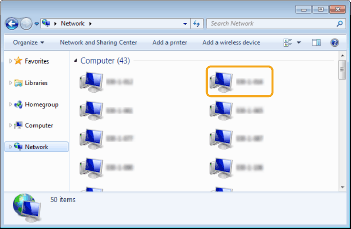
Megjelenik a megosztott nyomtató.
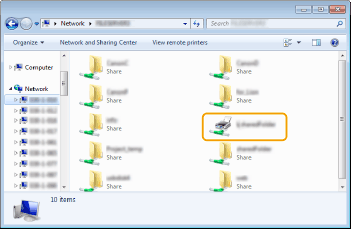 n
nAz LPR/RAW nyomtatóport ellenőrzése
1
Nyissa meg a nyomtató mappáját. A nyomtatók mappájának megjelenítése
2
Kattintson a jobb egérgombbal a készülék ikonjára, és válassza a [Nyomtató tulajdonságai] (vagy a [Tulajdonságok]) lehetőséget.

3
Ellenőrizze a port beállításait.
Kattintson a [Portok] lapra.
Ellenőrizze, hogy a helyes port van-e beállítva a nyomtató számára.
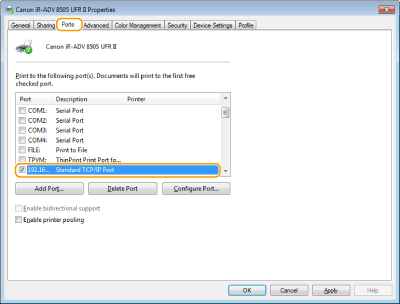
Amikor a Windows Áruház alkalmazásból nyomtat dokumentumot
Windows Server 2012
Jelenítse meg a képernyő jobb szélső menüsávját Koppintson vagy kattintson a [Eszközök] elemre
Koppintson vagy kattintson a [Eszközök] elemre  Az Ön által használt illesztőprogramra
Az Ön által használt illesztőprogramra  a [Nyomtatás] gombra.
a [Nyomtatás] gombra.
Jelenítse meg a képernyő jobb szélső menüsávját
 Koppintson vagy kattintson a [Eszközök] elemre
Koppintson vagy kattintson a [Eszközök] elemre  Az Ön által használt illesztőprogramra
Az Ön által használt illesztőprogramra  a [Nyomtatás] gombra.
a [Nyomtatás] gombra.Windows 8.1/Server 2012 R2
Jelenítse meg a képernyő jobb szélső menüsávját Koppintson vagy kattintson a [Eszközök]
Koppintson vagy kattintson a [Eszközök]  [Nyomtatás] elemre
[Nyomtatás] elemre  Az Ön által használt illesztőprogramra
Az Ön által használt illesztőprogramra  a [Nyomtatás] gombra.
a [Nyomtatás] gombra.
Jelenítse meg a képernyő jobb szélső menüsávját
 Koppintson vagy kattintson a [Eszközök]
Koppintson vagy kattintson a [Eszközök]  [Nyomtatás] elemre
[Nyomtatás] elemre  Az Ön által használt illesztőprogramra
Az Ön által használt illesztőprogramra  a [Nyomtatás] gombra.
a [Nyomtatás] gombra.Windows 10
Koppintson vagy kattintson az alkalmazásban lévő [Nyomtatás] lehetőségre Az Ön által használt illesztőprogramra
Az Ön által használt illesztőprogramra  a [Nyomtatás] gombra.
a [Nyomtatás] gombra.
Koppintson vagy kattintson az alkalmazásban lévő [Nyomtatás] lehetőségre
 Az Ön által használt illesztőprogramra
Az Ön által használt illesztőprogramra  a [Nyomtatás] gombra.
a [Nyomtatás] gombra. |
Ha ezzel a módszerrel nyomtat, csak korlátozott számú nyomtatási beállítás érhető el. Ha megjelenik a [A nyomtató a beavatkozását igényli, amit az asztalon tehet meg.] üzenet, nyissa meg az asztalt, és kövesse a megjelenő párbeszédpanelen látható utasításokat. Ez az üzenet akkor jelenik meg, ha a készülék beállítása szerint megjeleníti a felhasználó nevét nyomtatás és hasonló alkalmak közben. |